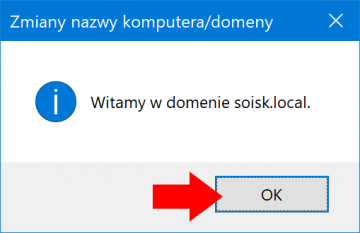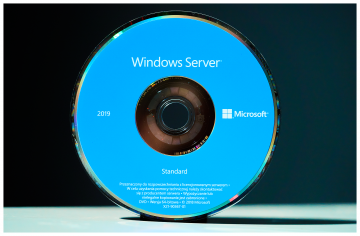Usługa DHCP (Dynamic Host Configuration Protocol) w systemie Windows Serwer 2019 odpowiedzialna jest za przypisywanie prawidłowych adresów ip komputerom oraz innym urządzeniom podłączonym do naszej w sieci lokalnej. Dzięki tej usłudze nie musimy ręcznie konfigurować ustawień karty sieciowej każdego klienta. Serwer zrobi to za nas automatycznie.
Nas wstępie bardzo ważna informacja. Serwer stoi na adresie 10.0.0.1 o nazwie soiskplserwer
Ustawienia karty sieciowej serwera wyglądają następująco:

Dodatkowo dodam, że usługę DHCP będziemy instalować na serwerze, na którym wcześniej została zainstalowana i skonfigurowana usługa Active Directory o nazwie soiskpl.local oraz DNS.
Usługi instalujemy wywołując przystawkę Menedżer Serwera, a następnie klikając Dodaj role i funkcje.
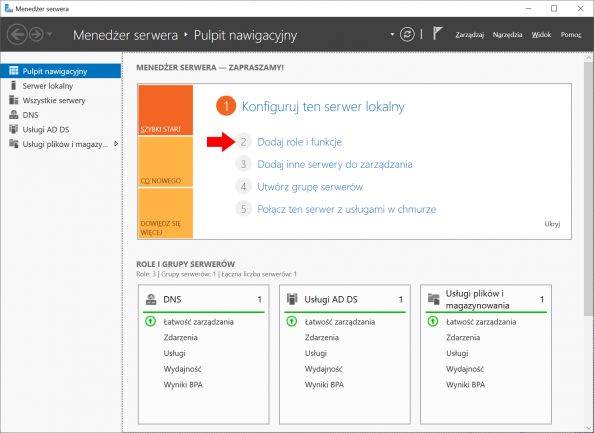
Powyższa czynność wywoła okno kreatora dodawania ról i funkcji w systemie Windows Serwer 2019. Klikamy Dalej.

Zostawiamy domyślnie zaznaczoną opcję Instalacja oparta na rolach lub oparta na funkcjach i przechodzimy do następnego kroku klikając dalej.

Wybieramy serwer na którym zostanie zainstalowana usługa DHCP i klikamy dalej.

Z listy dostępnych ról wybieramy Serwer DHCP.

Instalujemy dodatkowe narzędzia klikając dodaj funkcje.

W tym oknie nic nie zmieniamy. Klikamy Dalej przechodząc do następnego etapu instalacji usługi DHCP.

To okno jest bardzo ważne. Przed rozpoczęciem procesu instalacji przez serwer wyżej wymienionej usługi, dowiemy się czym jest DHCP oraz do czego służy. Po zapoznaniu się z treścią klikamy dalej.

Klikając przycisk dalej, potwierdzamy chęć instalacji usługi DHCP.

Wykonanie powyższej czynności rozpocznie proces instalacji usługi DHCP w systemie Windows Server 2019.

Po kilkunastu minutach proces instalacji usługi DHCP w systemie Windows Server 2019 zostanie zakończony. Zamykamy okno klikając w przycisk Zamknij.

Usługa DHCP w systemie Windows Serwer 2019 została pomyślnie zainstalowana. Świetnie. Teraz czas na najprzyjemniejszy proces – czyli konfigurację usługi DHCP. Uruchamiamy przystawkę Menedżer Serwera i klikamy w żółty trójkąt znajdujący się w prawy górnym rogu. Po rozwinięciu zakładki klikamy Dokończ konfigurację funkcji DHCP.
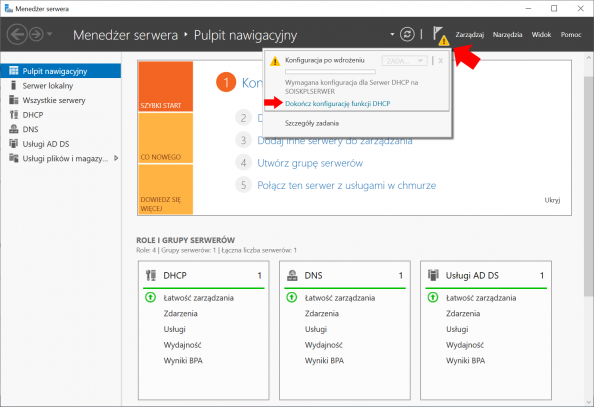
W celu ukończenia konfiguracji musimy utworzyć odpowiednie grupy zabezpieczeń oraz autoryzować serwer w domenie. Klikamy Dalej.

Określamy kto będzie mógł autoryzować (aktywować) usługę DHCP w Active Directory a następnie klikamy Potwierdź.

Tworzenie grup zabezpieczeń oraz autoryzacja serwera DHCP została zakończona. Klikamy Zamknij.
Brawo. Usługa DHCP została zainstalowana. W kolejnym artykule zapoznamy się z jej konfiguracją.

Od roku 2005 zawodowo związany z branżą informatyczną. Wieloletnie doświadczenie zaowocowało uzyskaniem prestiżowego, międzynarodowego tytułu MVP (Most Valuable Professional) nadanego przez firmę Microsoft. W wolnych chwilach prowadzi blog oraz nagrywa, montuje i publikuje kursy instruktażowe na kanale YouTube.